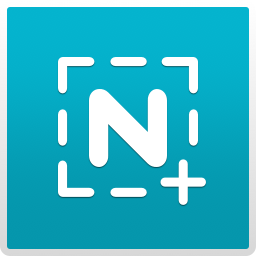Nimbus Capture截取屏幕图片的操作方法
- 时间:2020-12-08 10:03
- 来源:下载吧
- 编辑:weijiayan
Nimbus Capture这款软件是一款功能特别实用的软件,我们在这个软件中可以对电脑的屏幕进行截图操作,有时候我们在播放一些视频或者操作电脑时需要将屏幕中的一些画面截图下来分享给其他用户,这样的话就需要用到一些截图工具,而这款软件就是一款非常好用的截图工具,可以帮助用户在操作电脑的时候更加方便快速的完成截图操作,还有多种截图方式可以选择,那么在接下来的教程中小编就跟大家分享一下具体的操作方法吧,感兴趣的朋友不妨一起来看看这篇方法教程。
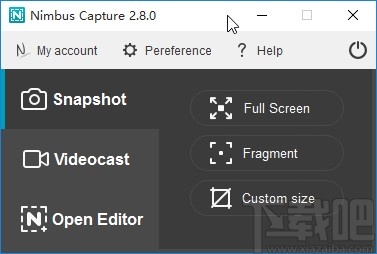
方法步骤
1.首先第一步我们打开软件之后,在软件界面找到Full Screen这个选项并点击,点击之后可以通过截取全屏的方式截图。
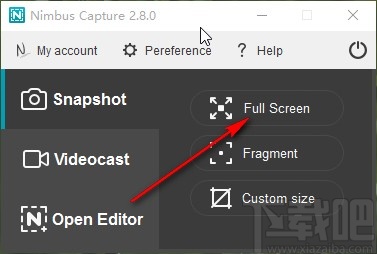
2.截取全屏之后,会自动弹出截图预览界面,如下图中所示,我们点击界面右上角的Save按钮即可将截图保存下来。
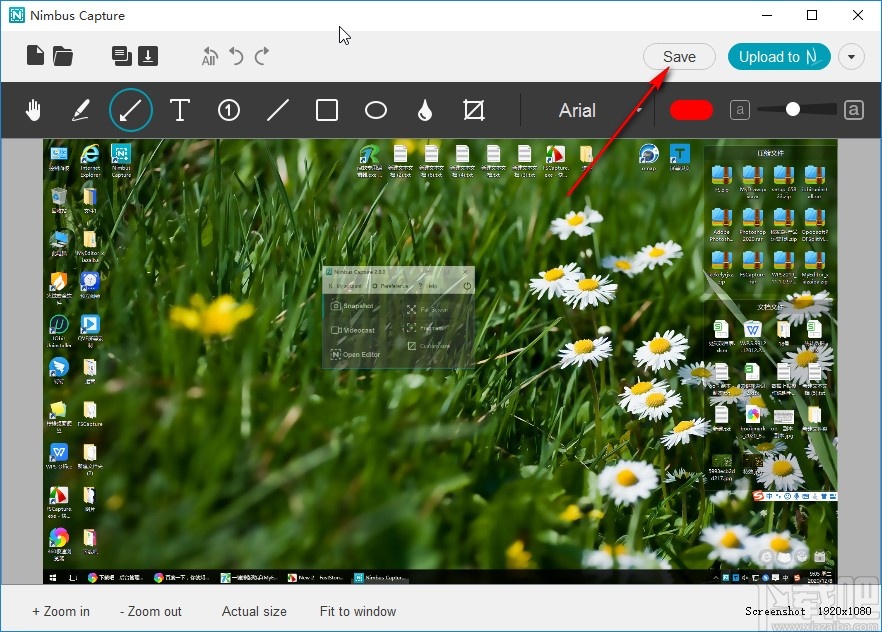
3.将截图保存下来之后找到fragment这个选项,点击之后即可使用片段截取的方式,也就是截取屏幕中固定大小的片段。
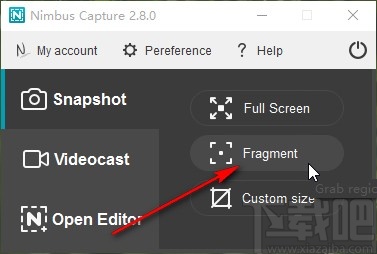
4.点击片段截取方式之后,我们需要在界面中框选想要截图的大小,然后会自动根据选择的大小从界面的左上角开始选择片段截取。
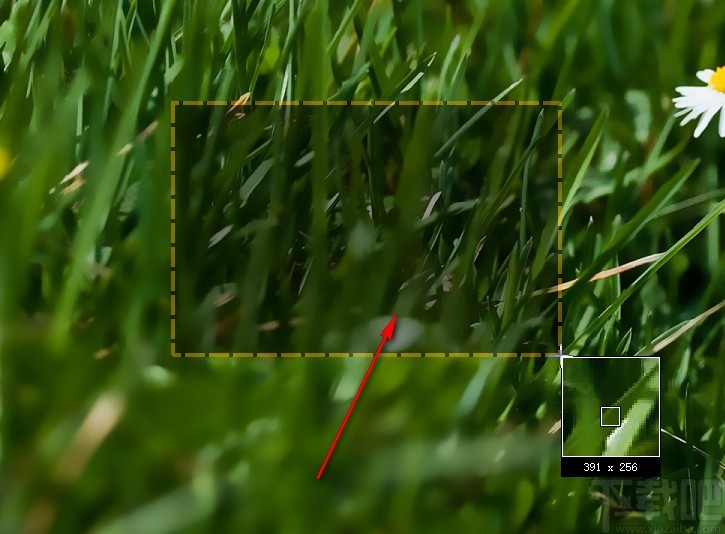
5.片段截取图片的方式使用之后可以看到截图的预览效果,点击右上角的Save按钮保存这张截图即可。
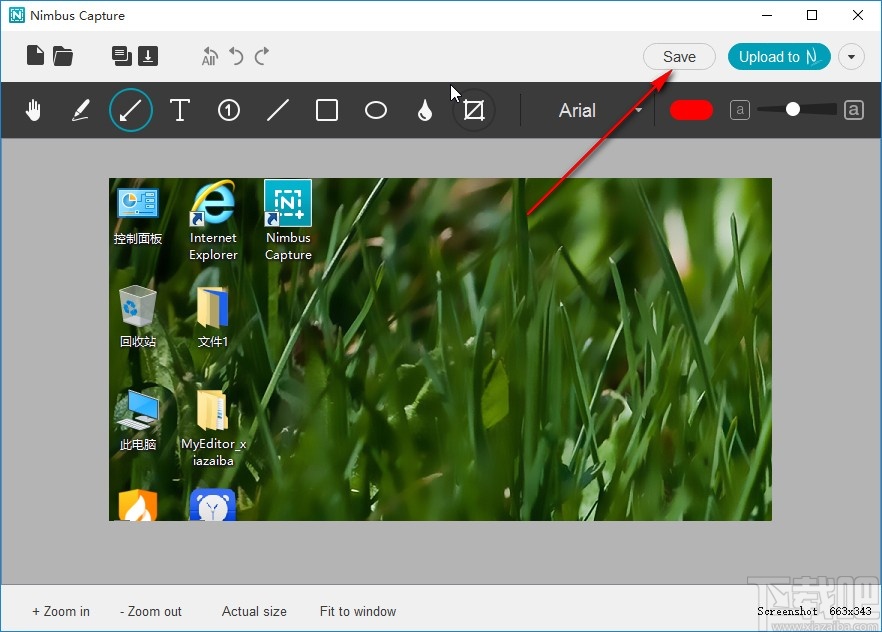
6.保存好截图之后还有最后一种截图方式,Custom size自定义截图的大小,根据自己的需求来选择想要截图的大小。

7.选择这个截图方式之后,在界面中框选想要截图的大小,然后找到桌面中的截图操作面板,可以看到选择的区域大小,点击Grab Screen按钮即可确定截图。
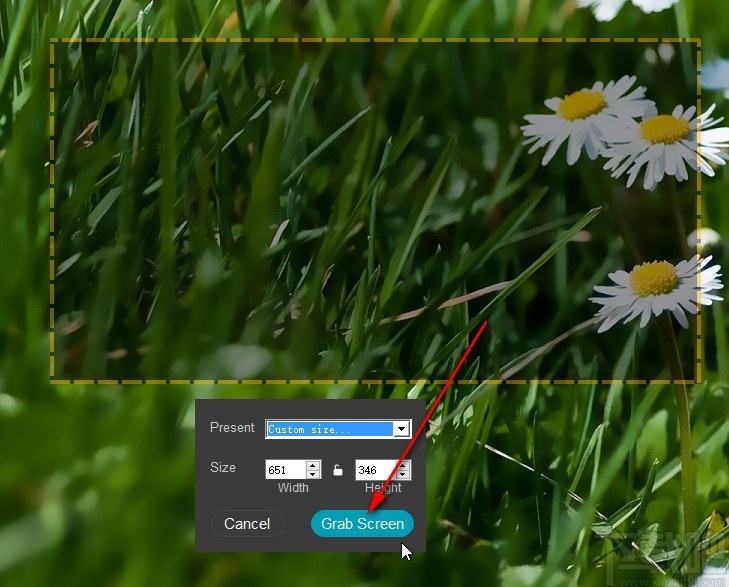
8.截图完成之后,在截图预览的界面右上角点击Save按钮保存截图文件,如下图中所示。
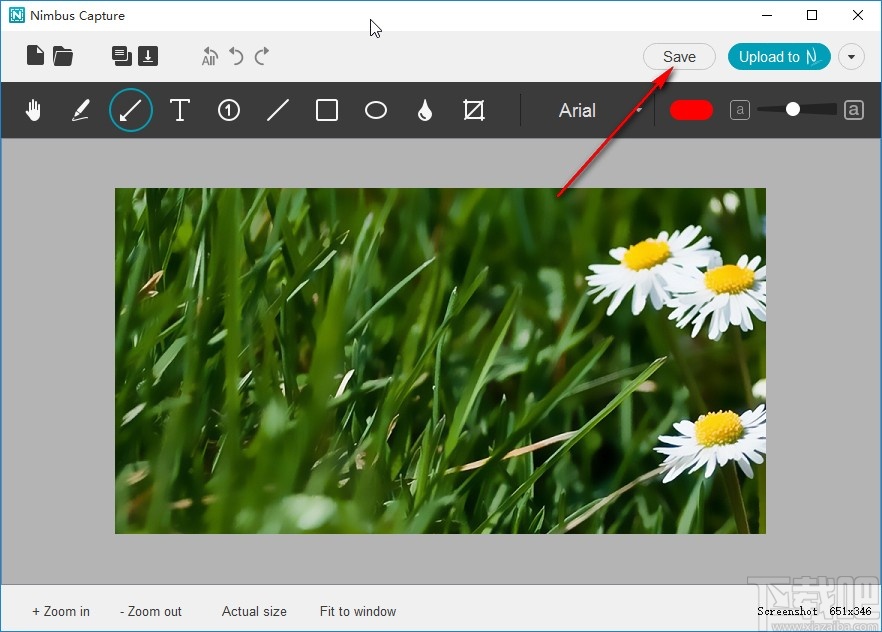
9.点击保存按钮之后会出现下图所示的界面,选择好保存位置之后设置好文件的名称,点击右下角的保存按钮即可。
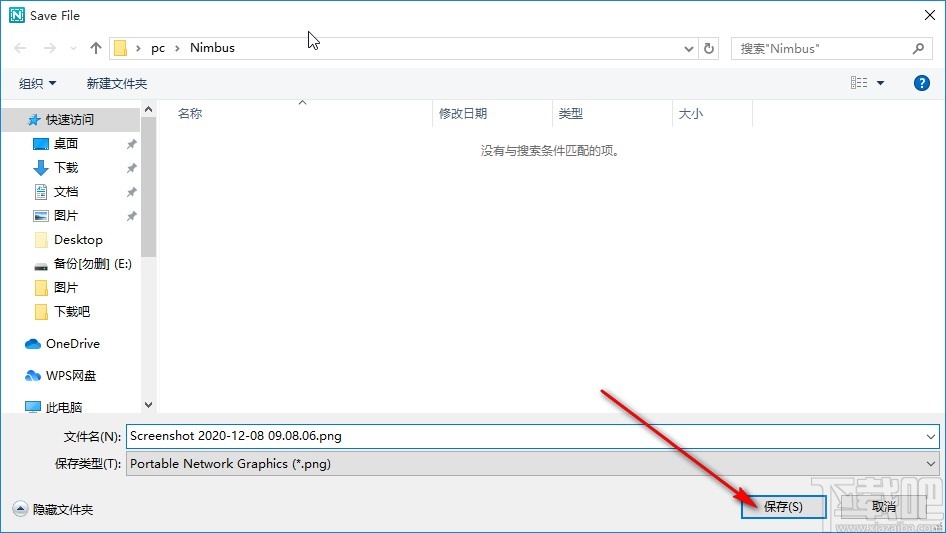
以上就是小编今天跟大家分享的使用Nimbus Capture这款软件来截取图片的具体操作方法,有需要的朋友赶紧试一试这个方法吧,希望这篇教程能够帮助到大家。
最近更新
-
 淘宝怎么用微信支付
淘宝怎么用微信支付
淘宝微信支付怎么开通?9月5日淘宝公示与微信
- 2 手机上怎么查法定退休时间 09-13
- 3 怎么查自己的法定退休年龄 09-13
- 4 小红书宠物小伙伴怎么挖宝 09-04
- 5 小红书AI宠物怎么养 09-04
- 6 网易云音乐补偿7天会员怎么领 08-21
人气排行
-
 腾讯视频qlv格式转换成mp4图文教程(附一键转换工具)
腾讯视频qlv格式转换成mp4图文教程(附一键转换工具)
腾讯视频下载的视频格式为qlv,虽然无法通过格式工厂等视频格式转
-
 爱剪辑怎么给视频加字幕(超简单教程)
爱剪辑怎么给视频加字幕(超简单教程)
曾几何时给视频加字幕是一项非常专业的工作,不仅要用会声会影、
-
 秒拍视频怎么下载 秒拍视频下载到电脑教程
秒拍视频怎么下载 秒拍视频下载到电脑教程
秒拍视频因为有很多明星的自拍视频,以及其他各种视频还是非常火
-
 爱剪辑如何给视频打马赛克图文教程
爱剪辑如何给视频打马赛克图文教程
爱剪辑是一款免费易用的视频剪辑软件,那给视频打马赛克肯定是相
-
 3dmax如何安装?3dsmax2015超详细安装教程
3dmax如何安装?3dsmax2015超详细安装教程
3dmax如何安装?3dsmax2015是3dsmax系列目前的版本,不少3dsmax用
-
 Photoshop CS6 请卸载并重新安装该产品解决办法
Photoshop CS6 请卸载并重新安装该产品解决办法
安装完PhotoshopCS6后,打开失败提示:“请卸载并重新安装该产品
-
 照相馆照片照片处理软件 照相馆用的软件介绍
照相馆照片照片处理软件 照相馆用的软件介绍
很多朋友都在好奇照相馆用的都是什么软件?不仅可以裁剪寸照,还
-
 爱剪辑怎么调节视频速度 视频速度放慢/加快方法
爱剪辑怎么调节视频速度 视频速度放慢/加快方法
爱剪辑的调节视频速度功能,支持将视频速度调慢,将视频速度调快
-
 PS显示“不能完成请求因为程序错误”解决方法
PS显示“不能完成请求因为程序错误”解决方法
PS显示“不能完成请求因为程序错误”解决方法。大家在使用PS的时
-
 CAD字体显示问号怎么办 CAD打开文件字体显示问号怎么办
CAD字体显示问号怎么办 CAD打开文件字体显示问号怎么办
由于CAD至今出过N多个版本,而且还有相互之间的外挂软件,不同版